
|
Читайте также: |
Все изображения в AutoCAD выполняются по заданным размерам в натуральную величину. Если возникает необходимость изменить масштаб изображения (уменьшить или увеличить уже готовое изображение для его компоновки на заданный формат), следует воспользоваться командой МАСШТАБ.
Изображения деталей, из которых состоит сборочный чертеж, необходимо выполнять в соответствующих слоях.
1) Установить текущим слой ОСИ.
Выполнить горизонтальные и вертикальные осевые линии, используя команды ОТРЕЗОК и ПОДОБИЕ.
Построить окружности, диаметрами равными делительным диаметрам колеса и шестерни (d1 и d2) (рисунок 4).
2) Установить текущим слой КОНТУР КОЛЕС.
На виде слева выполнить окружности вершин зубьев (диаметрами da1 и da2 ), окружности впадин зубьев (диаметрами df1 и df2), окружности диаметров валов (dв1 и dв2), окружности диаметров ступиц (d ст1 и d ст2 ) (рисунок 5).

Рисунок 4

Рисунок 5
Окружности впадин зубьев сделать тонкими – вес 0.25 (по умолчанию).
3) Выполнить изображение шпонок.
Установить текущим слой КОНТУР ШПОНОК. Размеры шпонок и шпоночных пазов выбрать из таблицы 3.
Таблица 3 - Шпонки призматические и пазы для них (ГОСТ 23360-78)
 | |||||
| Диаметр вала d, мм. | Размеры сечения шпонки, мм. | Глубина паза, мм. | Длина шпонки, мм. | ||
| b | h | t1 | t2 | l* | |
| 17….22 | 3,5 | 2,8 | 14….70 | ||
| 22….30 | 3,3 | 18….90 | |||
| 30….38 | 3,3 | 22….110 | |||
| 38….44 | 3,3 | 28….140 | |||
| 44….50 | 5,5 | 3,8 | 36….160 | ||
| 50….58 | 4,3 | 45….180 | |||
| 58….65 | 4,4 | 50….200 |
Примечание - длину шпонки следует выбирать из ряда:…14, 16, 18, 20, 22, 25, 28, 32, 36, 40, 45, 50, 56, 63, 70, 80, 90, мм.
Изменить (увеличить) границу изображения области (части колеса), в которой прорисовывается шпонка.
Установить начало координат в точку пересечения вертикальной оси и окружности диаметра вала колеса.
Командой ОТРЕЗОК построить 1/2 часть шпонки и шпоночного паза, используя размеры t1 и t2 из таблицы 3 и ввод абсолютных координат (возможны другие варианты построений). Далее, используя команду ЗЕРКАЛО зеркально отобразить эту часть относительно вертикальной оси и получить полное изображение (рисунок 6).
Часть окружности вала, на которой изображена шпонка, удалить командой ОБРЕЗАТЬ


Рисунок 6
4) Установить текущим слой ВСПОМОГАТЕЛЬНЫЙ.
Включить режим ОРТО.
Активизировать команду ПРЯМАЯ (опция Горизонтальная) и провести вспомогательные линии связи для построения главного вида (рисунок 7).
Рисунок 7
5) Установить текущим слой КОНТУР КОЛЕС.
Командой ОТРЕЗОК выполнить 1/4 часть изображения шестерни, (рисунок 8).
Рисунок 8
6) Выполнить 1/2 часть, а затем и полное изображение шестерни дважды используя команду ЗЕРКАЛО. В первом случае ось зеркального отображения – вертикальная ось, во втором - горизонтальная (рисунки 9, 10).
Рисунок 9
Рисунок 10
7) Аналогично выполнить изображение главного вида колеса (1/4 изображения колеса – 1/2 изображения колеса – полное изображение).
В месте зацепления заменить тип линии Continuous на Невидимую 2, (рисунок 11), т.к. зуб шестерни закрывает зуб колеса.
Рисунок 11
Для этого командой РАЗОРВАТЬ В ТОЧКЕ разорвать вертикальные линии колеса (в местах пересечения с контуром шестерни), выделить нужные линии и заменить их на Невидимую 2.
8) Вычертить шпонку колеса в следующей последовательности:
а) Установить текущим слой КОНТУР ШПОНОК и выполнить 1/2 часть шпонки (половина стандартной длины шпонки, выбранной из таблицы 3), используя команду ОТРЕЗОК и привязку к линиям связи.
б) Выполнить шпонку полностью, используя команду ЗЕРКАЛО (рисунок 12).

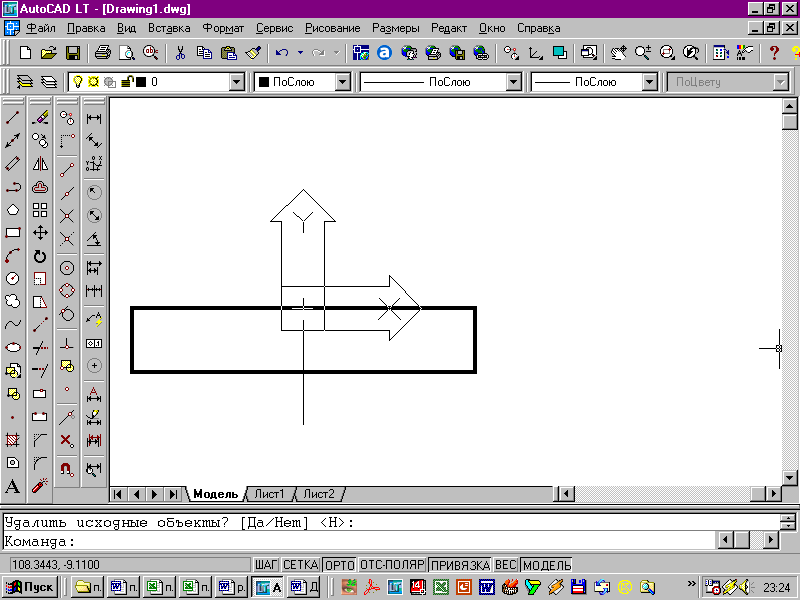
Рисунок 12
9) Вычертить шпонку шестерни.
а) В слое КОНТУР ШПОНОК нарисовать 1/2 изображения шпонки, используя команды ОТРЕЗОК и ДУГА (радиус дуги равен ½ ширины шпонки).
б) Командой ЗЕРКАЛО выполнить полное изображение шпонки (рисунок 13).

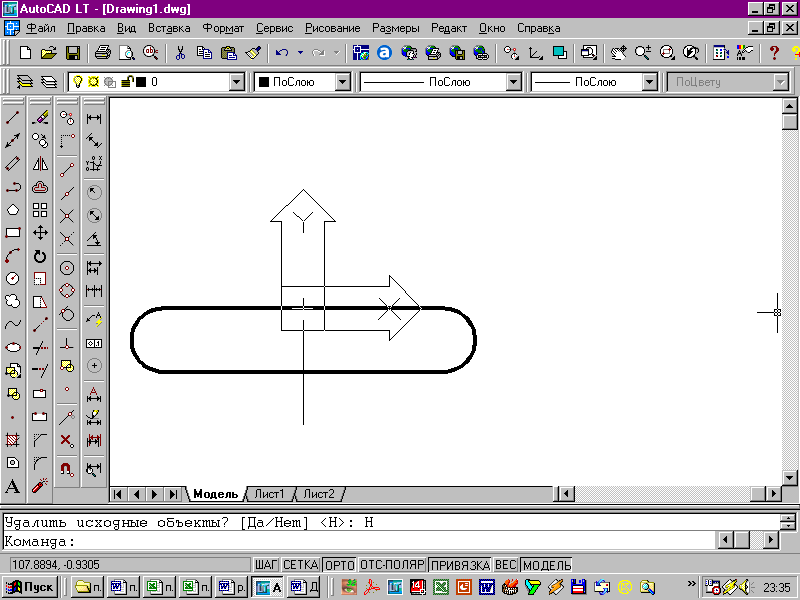
Рисунок 13
10) Установить текущим слой КОНТУР ВАЛОВ.
Выполнить контурные линии валов шестерни и колеса.
Линии местного разреза и обрыва на главном виде и виде слева выполнить командой СПЛАЙН, изменив вес линий на 0.25 (рисунок 14).
Рисунок 14
11) Отключить слой ВСПОМОГАТЕЛЬНЫЙ.
Установить текущим слой ШТРИХОВКА. Выполнить штриховку на главном виде и виде слева, изменяя угол и масштаб штриховки для разных деталей (рисунок 15).
Рисунок 15
Следует помнить, что каждая деталь имеет одинаковую штриховку на всех разрезах.
Осевые линии между изображениями разорвать (командой РАЗОРВАТЬ)
12) Включить слой РАМКА и если изображения не помещаются на формате, их следует масштабировать. Для этого:
– Выключить слой РАМКА;
– ввести масштаб, например 0.5, командой МАСШТАБ.
13) Включить слой РАМКА и командой ПЕРЕНЕСИ разместить изображения на формате.
Дата добавления: 2015-08-27; просмотров: 55 | Нарушение авторских прав
| <== предыдущая страница | | | следующая страница ==> |
| УКАЗАНИЯ ПО ВЫПОЛНЕНИЮ И ОФОРМЛЕНИЮ ЗАДАНИЯ | | | Простановка размеров и оформление чертежа |